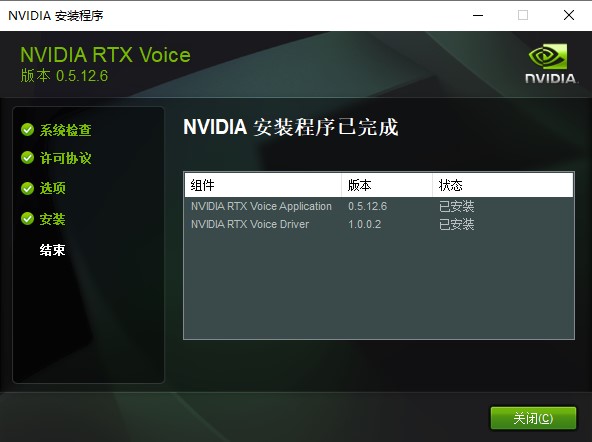
特色功能
1、RTX Voice依靠RTX系列显卡的相关硬件能力,运用人工智能来对语音进行主动降噪。2、目前的主动降噪技术大多都基于多麦克风同时采集环境噪音,然后用一定的算法将主麦克风中采集到的音频信息里面删减去环境噪音以达到降低环境噪音、突出说话者语音的效果。而NVIDIA RTX Voice则不同,它并不需要多个麦克风,而是运用AI技术来消除环境噪音。
3、RTX Voice不仅可以对麦克风输入进行降噪,还可以对系统的音频输出进行降噪,也就是说,就算对方传过来的声音相当嘈杂,你可以通过在本地开启降噪的方式来听清对方在说什么。
4、使用者需要将自己的GeForce驱动升级到R410.18以上,并且只有在Windows 10下面才能够使用。
5、RTX Voice的降噪效果相当不赖,可以非常直观的感受到降噪效果。从前需要高级音频设备才能解决的事情,现在用打游戏的显卡可以一并解决掉了。
RTX Voice修改版使用教程
1、下载安装。在本站下载解压后双击文件里面setup安装即可。
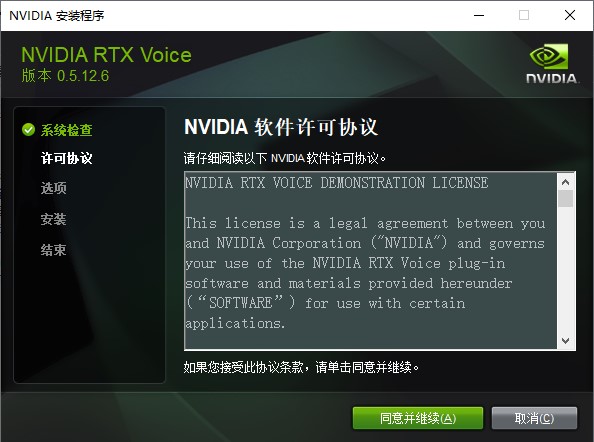
2、配置RTX语音:
安装完成后打开软件,选择要使用的麦克风和扬声器。
然后打开麦克风和/或扬声器的背景噪音消除功能。(打上勾代表开启降噪。一般情况下只使用麦克风降噪,使用扬声器降噪会影响听音乐和玩游戏。)
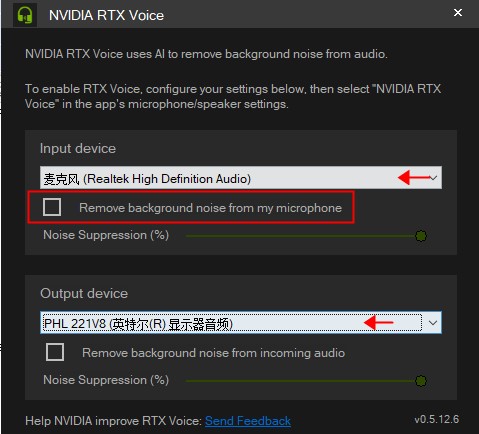
3、接下来你可以根据个人需求配置语音聊天应用。
如何测试降噪后的效果
为了测试背景噪声的消除,我们建议以下操作:1、选择“ RTX语音”作为您的设备。
2、在Windows的“声音设置”中,选择“ RTX语音(扬声器)”作为扬声器。
3、打开带有背景噪音的视频或录制内容。您可以通过打开和关闭RTX语音(扬声器路径)上的背景噪音消除功能,并聆听它对音频的影响,来测试去噪。
4、完成测试后,请确保将Windows中的扬声器改回默认设置!您将要在语音应用程序中使用RTX语音作为扬声器,而在Windows中则不希望使用RTX语音,因为您会过滤掉不需要的音频(例如音乐,视频等)。
注意:RTX Voice Beta无法控制基础设备的音量。如果您正在测试RTX语音(扬声器)并想要调节音量,请返回到以前的设备,调节音量,然后返回到RTX语音。
支持的应用程式
RTX语音在系统中添加了虚拟麦克风和扬声器。然后可以在最受欢迎的直播,游戏和视频会议应用程序中选择它们,包括但不限于:OBS工作室
流实验室
XSplit广播器
XSplit Gamecaster
不和谐
谷歌浏览器
Battle.net聊天
WebEx
Skype
松弛
团队
Steam聊天
注意事项
NVIDIA Broadcast应用程序提供了新版本的RTX语音作为“降噪”功能!对于NVIDIA GeForce RTX 2060,Quadro RTX 3000,TITAN RTX或更高版本,NVIDIA Broadcast需要NVIDIA Display Driver版本456.38或更高版本。
要使用RTX语音,您必须使用NVIDIA GTX或RTX显卡,更新为Driver 410.18或更高版本,并且在Windows 10上。





